PS绘制可爱的猫头鹰教程
- 2021-05-12 22:43:58
- 来源/作者:互联网/佚名
- 己被围观次
本教程中我们利用photoshop制作一只可爱的卡通猫头鹰,希望你能喜欢。
最终效果

创建一个新文件,大小不是很重要,选择"椭圆工具"绘制两个椭圆,颜色按图设置,按Ctrl+T调出自由变换工具,如下图稍作调整

图1
选择"钢笔工具"在椭圆上绘制一个脸部的形状

图2
使用椭圆工具绘制眼睛,绘制两个圆第一个是黄色,第二个是黑色,将绘制好的图层放在脸部图层的下方,如下图

图3
在黄色椭圆图层调出"外发光"图层样式,并如下设置

图4
内发光

图5
渐变叠加
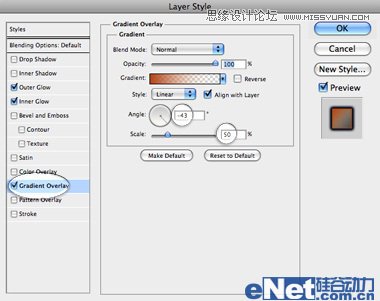
图6
看看效果

图7
选择黑色椭圆,并调出"斜面与浮雕"如下设置

图8
在黑色椭圆上,使用画笔工具点上一点高光

图9
调出"外发光"并如下设置

图10
你可以得到这样的效果,复制这个演讲粘贴到另一边

图11
调出"斜面与浮雕"并如下设置

图12
调出"渐变叠加"图层样式,并如下设置

图13
看看效果

图14
选择画笔工具并如下设置
![]()
图15
绘制如下图纹

图16
*PSjia.COM 倾力出品,转载请注明来自PS家园网(www.psjia.com)
上一篇:PS打设计颓废的蝙蝠侠海报
下一篇:PS设计绚丽效果的发光光线








